1.硬體連接:ESP32-CAM
手邊這片是不帶有USB轉UART的板子, 所以需要再另外接一塊USB轉UART TTL, 另外這塊沒有支援一鍵燒錄, 因此程式上傳較麻煩.

2.Arduino開發板工具安裝
ESP32非Arduino內建開發板, 因此需另外新增第三方開發板.
a.設定外部開發工具位置
[檔案] -> [偏好設定]
在[額外的開發板管理員網址] 輸入以下網址:
https://dl.espressif.com/dl/package_esp32_index.json

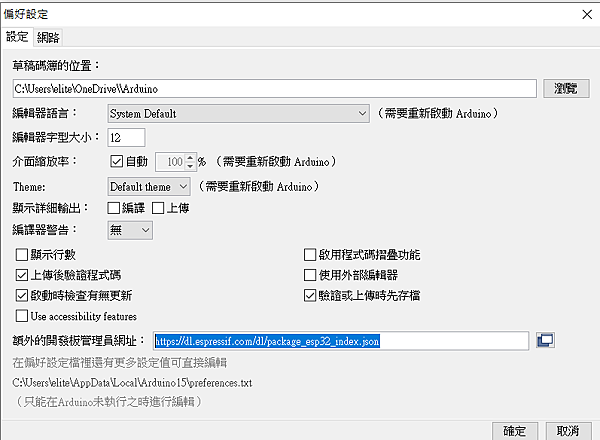
b. 安裝新的ESP32開發板
[工具] -> [開發板] -> [開發板管理員] 輸入 [ ESP32 ] 搜尋並安裝
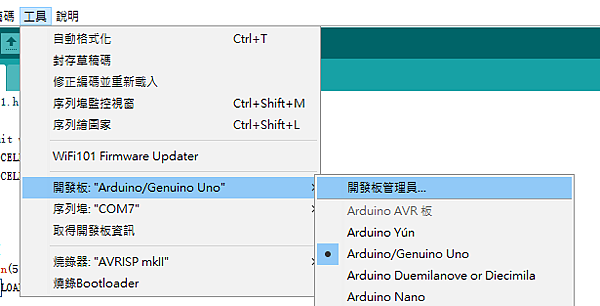
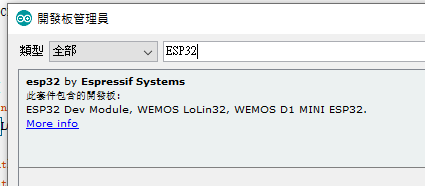
c. 選擇ESP32-CAM開發板
[工具] -> [開發板] -> [ESP32 Arduino] -> [AI Thinker ESP32-CAM]
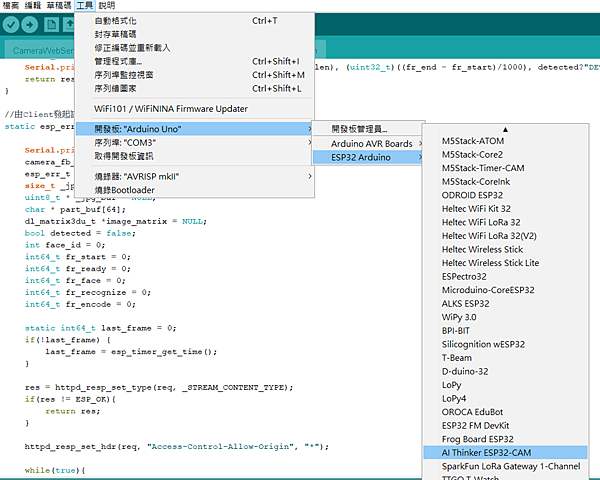
d. 選擇串口序列埠位置
[工具] -> [序列埠] -> 你的序列埠位置 (其餘設定不用修改)
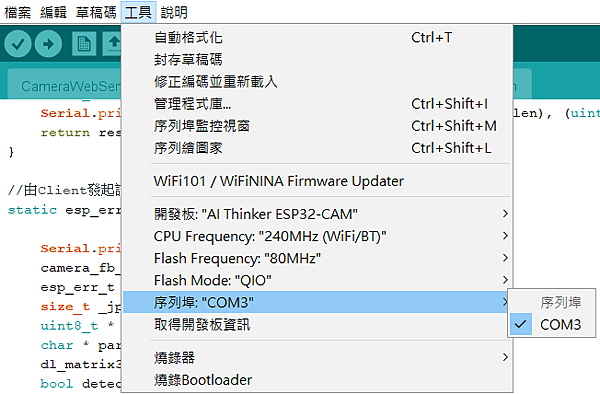
3. 程序設定
設定定義的CAMERA_MODEL
將CAMERA_MODEL_WROVER_KIT或其他CAMERA_MODEL_xxxx 加上註解符號,
只有#define CAMERA_MODEL_AI_THINKER 不需要加上註解
設定你的WIFI AP連結
const char* ssid = "123";
const char* password = "123";

4. 程序上傳
程式燒寫時, 需將IO0與GND連接, 然後按下Rest pin, 程序就會開始編譯及上傳.
一般執行時, 需將IO0與GND斷開.
(每一種ESP32版本的操作略有差異)

5. Web連結測試
正常執行後, 開啟[序列埠監控視窗], 會顯示Web Server的網址.
port 80為操控頁面, port 81為直接讀取串流資料.
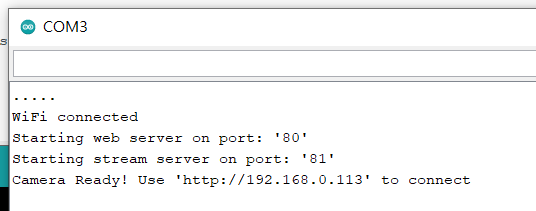
連結至Web server後, 點選[Start Stream]執行.
 .
.

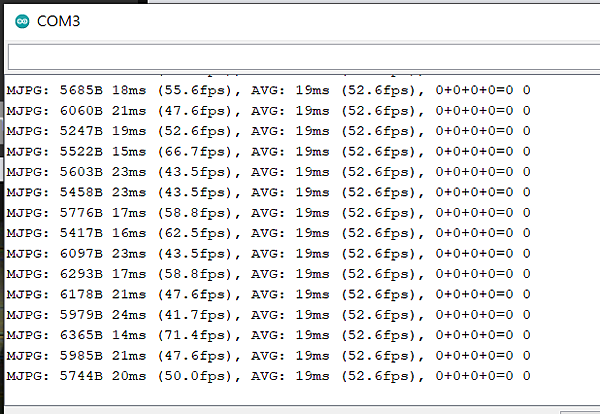


 留言列表
留言列表

